Microsoft Reflect aitab teil luua mõjusaid sisseregistreerimisi, et saada ülevaadet oma õppijate heaolust ning luua ühes hõlpsalt kasutatavas rakenduses õnnelikum ja tervislikum õppekogukond.
Alustamiseks minge lehele Peegeldamine ja logige sisse oma kooli või asutuse kontoga. Sellele pääsete juurde mis tahes seadmest (nt töölaualt või mobiilsideseadmest).
Peegeldusfunktsiooni saate kasutada ka haridusasutuste jaoks mõeldud Microsoft Teamsis. Peegeldus Teamsis on eelinstallitud ja tasuta saadaval igas klassis ja personaliliikmete töörühmas, pakkudes lihtsat võimalust õppurite ja kolleegidega sisseregistreerimiste tegemiseks. Vaadake juhiseid rakenduse Reflect in Teams kasutamise alustamiseks.
Lisateave, mida saate funktsiooniGa Reflect teha
Erinevate etappide kohta teabe saamiseks liikuge vahekaartide vahel: sisseregistreerimise loomine, ühiskasutus, vastuste kogumine, nende ülevaatamine ja sisseregistreerimise haldamine. Viimasel vahekaardil leiate vastused korduma kippuvatele küsimustele.
Loo sissemöllimine
Õppurite, töötajate ja perede jaoks saate hõlpsalt häälestada regulaarsed sisseregistreerimised, et mõista, kuidas nad mis tahes teemal ja mis tahes keeles tunnevad.
Ruumi jagamine aitab luua õpiökosüsteemi, kus igaüks tunneb end vigade tegemisel ja kasvamisel turvaliselt.
-
Avage rakendus Reflect. Siin kuvatakse viimatised sisseregistreerimised. Vastuste vaatamiseks valige mõni olemasolev sissemöllimine.
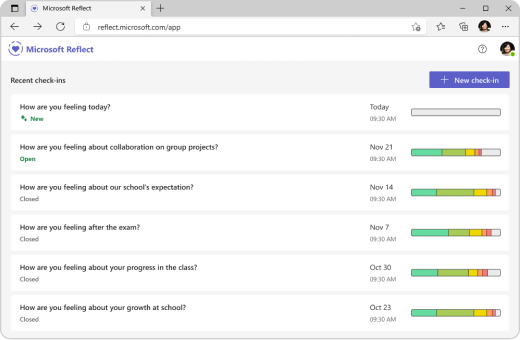
-
Valige paremas ülanurgas Uus sissemöllimine .
Näpunäide.: Kiireks juurdepääsuks sisseregistreerimise loomisele liikuge lihtsalt https://reflect.new.
-
Valige kuval Uus sisseregistreerimine saadaolevate küsimuste hulgast, looge lausetüve abil enda oma või uurige galeriid ideede saamiseks.
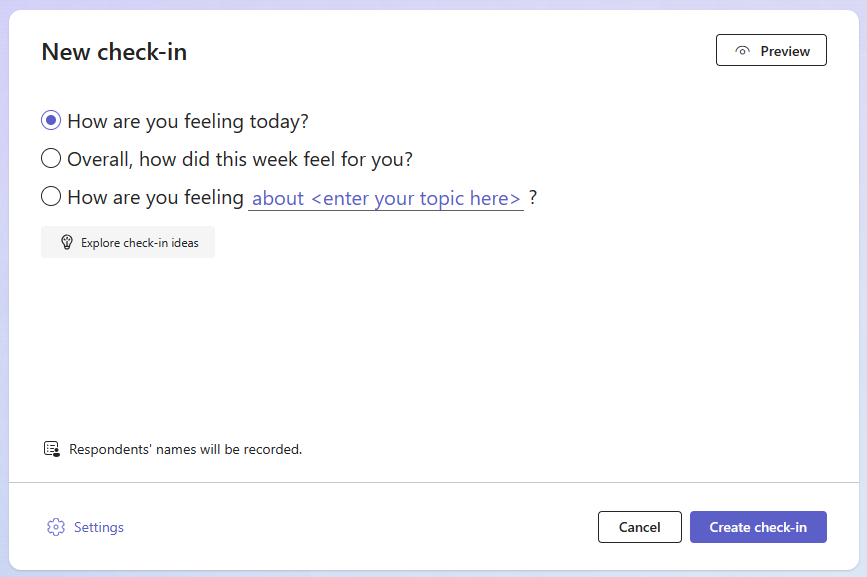
Näpunäide.: Kui loote oma küsimused, valige need, mis kutsuvad vastuseid täis spektrit emotsioone, sest see normaliseerib negatiivseid kogemusi ja suurendab tõelist huvi.
-
Sisseregistreerimise kohandamiseks valige allservas Sätted.
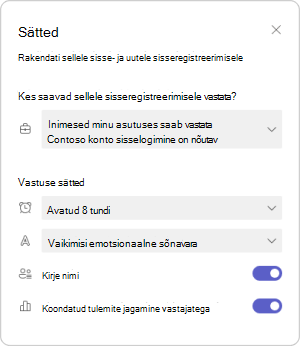
Märkus.: Sisseregistreerimise loomise sujuvamaks muutmiseks salvestatakse sätted automaatselt järgmiste sisseregistreerimiste jaoks, kuid saate neid igal ajal värskendada.
Sätete paanil saate teha järgmist.
-
Otsustage, kui kaua peaks sisseregistreerimine vastuste jaoks avatud olema.
-
Otsustage, milline sõnavarakomplekt sobib teie publikule kõige paremini.
-
Lai emotsioonide sõnavara sisaldab üle 60 erineva emotsioonisõna, mis aitavad õpilastel laiendada oma sõnavara.
-
Lihtsustatud emotsioonide sõnavara keskendub vähematele, lihtsamatele emotsioonidele, et vähendada ülekoormamist.
-
-
Otsustage, kas soovite registreerida sisseregistreerimise vastajate nime.
Märkus.: Vastajate nimede salvestamisel kuvatakse tulemid igal juhul. Kui otsustate nimesid mitte salvestada, kuvatakse tulemid ainult siis, kui vastuseid on vähemalt 3, et kaitsta vastajaid juhusliku tuvastamise eest.
-
Otsustage, kas soovite koondatud tulemeid vastajatega jagada.
Märkus.: Kui lubate selle suvandi, jagatakse koondtulemeid vastajatega ainult siis, kui sisseregistreerimine vastuste saamiseks suletakse ja kui vastuseid on vähemalt 3, et kaitsta vastajaid juhusliku tuvastamise eest.
5. Valige Loo sissemöllimine.
Teile kuvatakse sissemöllimise kajastamine ja vastajad saavad vastata, kui sisseregistreerimine on nendega ühiskasutusse antud.
Näpunäide.: Enne sisseregistreerimise loomist saate valida eelvaate, et näha vastaja kasutuskogemust.
Jagage vastuste kogumiseks sissemöllimist
Teil on kontroll selle üle, kes on kutsutud vastama ja mida nad näevad.
Pärast sisseregistreerimise loomist kuvatakse hüpikaken ühiskasutussuvanditega. Saate kopeerida ja jagada linki või QR-i, et kutsuda inimesi vastama.
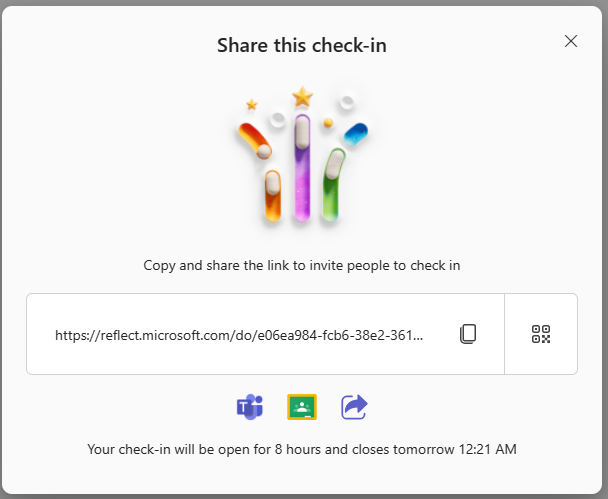
Vastloodud sisseregistreerimise jagamiseks saate kasutada järgmisi suvandeid.
-
Klõpsake või puudutage lingi kopeerimiseks veebiaadressi kuvava tekstivälja kõrval nuppu Kopeeri .Pärast kopeerimist kleepige see kordumatu link kohta, kus teie soovitud sihtrühm näeb ja klõpsab ühiskasutatavat klassimärkmikku, meilisõnumit või Teamsi rühma, et teie sisseregistreerimisele juurde pääseda.
-
Puudutage QR-koodi nuppu ja seejärel klõpsake või puudutage nuppu Laadi alla . Selle toiminguga laaditakse QR-kood alla .png failina. Kui teil on .png fail, lisage see sinna, kus teie soovitud sihtrühm sellele hõlpsalt juurde pääseb. Nad saavad QR-koodi skannimiseks ja teie sisseregistreerimisele kiireks juurdepääsuks kasutada oma mobiilsideseadmetes või muudes ühilduvates seadmetes QR-koodi skannerit.
-
Valige allservas Microsoft Teamsi või Google Classroomi ikoonid, et anda sisseregistreerimine ühiskasutusse teadaande, sõnumi või ülesandena nendes rakendustes.
-
Seadmes oleva jagamissalve avamiseks võite klõpsata ka allservas olevat jagamisikooni.
Sisseregistreerimise vastuste kogumine
Kasutajad saavad sisseregistreerimisele vastata, kui nendega on ühiskasutusse antud sisseregistreerimise link.
Näpunäide.: Näite saate anda, kui vastate sisseregistreerimistele ja modelleerite oma tundeid.
-
Sisseregistreerimiseks saate QR-koodi skannida või avada selle esitatud lingi abil.
-
Valige emodži, mis kirjeldab kõige paremini teie tunnet.
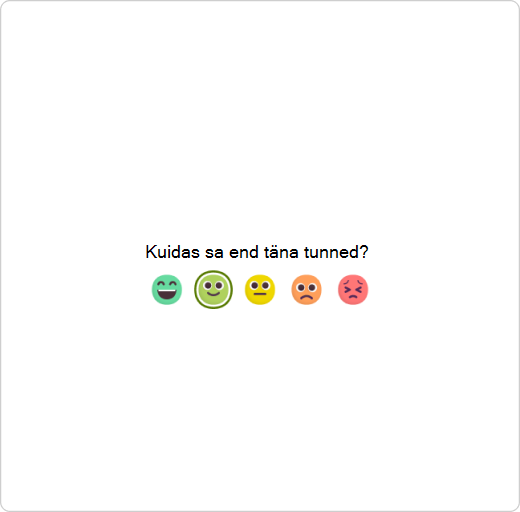
-
Pange oma emotsioonidele nimi, valides emotsioonide sõna, mis sobib teie tunnetega.
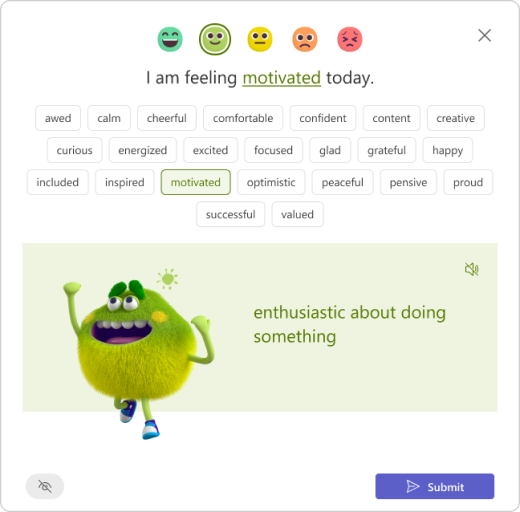
Näpunäited: Saate uurida erinevaid emotsioonide sõnu.
-
Puudutage kõlari ikooni, et kuulata inimese häält, mis väljendab ja selgitab iga emotsiooni.
-
The Feelings Monster, iga vanusega uuritud tegelane, näitab 60 erinevat emotsiooni kaasahaaravalt ja mänguliselt, aidates teil oma emotsioone autentida ja nimetada.
-
Kui sisseregistreerimine loodi lihtsustatud sõnavara sättega, võite emodžide kohta näha vähem emotsioone.
-
-
Peegelduse jagamiseks õpetajaga puudutage nuppu Edasta. (On vapper jagada!)
Märkus.: Saate kursoriga üle silmaikooni vaadata, et kontrollida, kas teie nimi kuvatakse sisseregistreerimise loojale vastuse kõrval.

Vastuste läbivaatamine ja ülevaadete saamine
Funktsiooni Reflect abil saate saada väärtuslikku teavet selle kohta, kus teie õppijad silma paistavad, ja teha kindlaks alad, mis nõuavad tähelepanu.
Kui olete sisseregistreerimise loonud, selle sätteid kohandanud ja vormi teistega ühiskasutusse andnud, on aeg tulemusi vaadata.
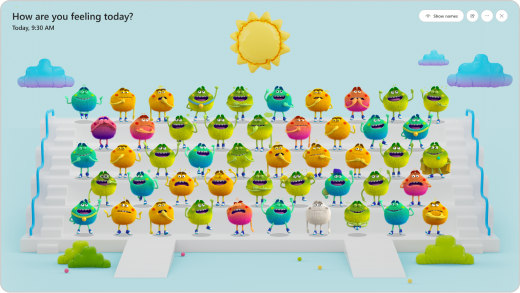
Tulemite kuvamiseks tehke järgmist.
-
Avage rakendus Reflect.
-
Valige loendist soovitud sissemöllimine.
Näpunäide.: Te ei pea ootama, kuni sisseregistreerimine suletakse. Kui inimesed vastavad, on nende peegeldused teile nähtavad.
-
Hõljutage kursorit mis tahes Tunded Monsteri kohal, et näha vastaja nime, emotsioonide üksikasju ja varasemaid emotsioone, mille see vastaja teie loodud sisseregistreerimisel valis.
Märkus.: Kui olete selle märkinud, ei salvestata neid nimesid sisseregistreerimisel, ei kuvata teile vastaja nime või varasemaid vastuseid.
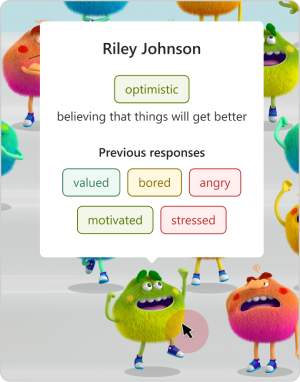
-
Valige Peida nimed , et üheskoos kuvada koos projitseerimine empaatilise koostetööriistana.
-
Selle sisseregistreerimise haldamiseks ja vastuste jälgimiseks saate otsida muid võimalusi, klõpsates nuppu "...". paremast ülanurgast.
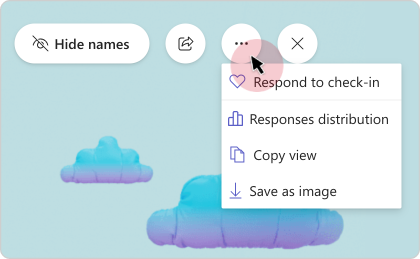
-
Vastajavaate avamiseks valige Vasta sisseregistreerimisele . Selles vaates saate ka ise sellele sisseregistreerimisele vastata.
-
Kui soovite jagada vaadet vastaja üksikasjadeta partneritega, valige Kopeeri vaade või Salvesta pildina.
-
Vastuste kuvamiseks valitud emodžide vastajate põhjal valige Vastuste jaotus . Valige levivaates mis tahes emotikoni vahekaart, et näha järgmist.
-
Milline kasutaja selle emodži valis.
-
Kuidas nad oma emotsioone nimetasid.
-
Kuidas nad reageerisid eelmistele peegeldustele. Libistage kursoriga üle mõne eelmise emodži, et näha, kuidas need määratlesid ja millise kuupäeva nad määratlesid.
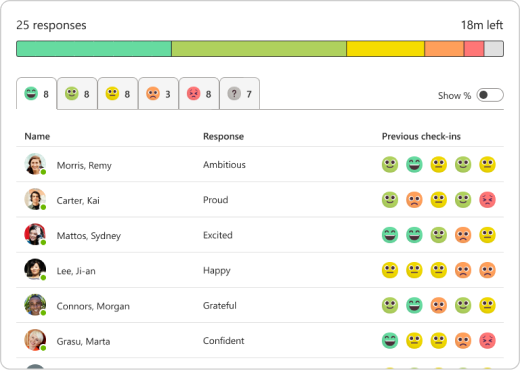
-
Halda sissemöllimist
-
Avage rakendus Reflect.
-
Kui kasutate töölauda, viige haldussuvandite kuvamiseks kursoriga üle loendi oleva sisseregistreerimise. Mobiilsideseadmes haldussuvandite kuvamiseks nipsake vasakule.

-
Need on menüüs saadaolevad suvandid, mis on loetletud vasakult paremale.
-
Vastuste jaotus
Saate vaadata valitud emodžide vastajate vastuseid.
-
Küsi uuesti
Kui soovite sissemöllimist uuesti kasutada ja sama küsimust uuesti samade sätetega esitada, klõpsake ikooni "+".
-
Jaga sissemöllimist
Ühiskasutusdialoogi avamiseks klõpsake ikooni Ühiskasutus.
-
Sisseregistreerimise avamine või sulgemine
Vastuste sissemöllimise saate igal ajal avada või sulgeda.
Klõpsake nuppu "..." ja seejärel valige Sule sisseregistreerimine või Ava sissemöllimine uuesti.
Märkus.: Kui sisseregistreerimine on suletud, ei saa selle sisseregistreerimise kohta täiendavaid vastuseid koguda ega vastuseid redigeerida.
-
Sisseregistreerimise kustutamine :
Sisseregistreerimise kustutamiseks klõpsake nuppu "...". ja seejärel valige Kustuta sissemöllimine.
Märkus.: Sisseregistreerimise kustutamisel kustutatakse jäädavalt ka selle vastused. Seda toimingut ei saa tagasi pöörata.
-
Ajupausi tegemine
Juhendatud hingamisest ja meelerahust, venitusharjutustest kuni sotsiaalsete ja emotsionaalsete oskuste arendamist toetavate värviraamatute ja mängudeni – ajupiiride galerii Reflectis annab palju ressursse, mis annavad kõigile palju vajalikku "pausi", et aidata oma emotsioonides navigeerida ja koostada strateegiaid ebamugavate tunnete haldamiseks.
Tegevuste avamiseks avage aju murdude kataloog. Kataloogi saate avada ka rakenduse Reflect avalehel.
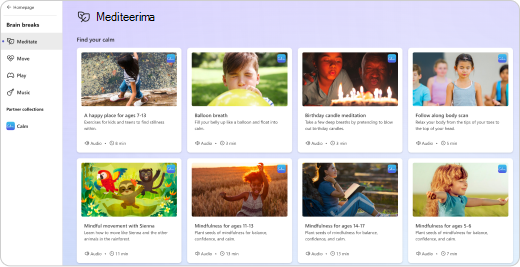
Avage iga tegevuste kategooria, et uurida selle sisu ja sellega seotud eeliseid.
Meelega hingamine ja mediteerimine pakuvad palju kasu, mida toetab teadus. Inimesed alustavad sageli mediteerimist, et hallata stressi, vähendada ärevust ja leida meelerahu. Samuti on palju uuringuid, mis näitavad muid häid asju meeleolu mediteerimise kohta, nagu vaimse, füüsilise ja emotsionaalse tervisega aitamine.
Vaadake ajupiiride kataloogi Meditate'i jaotises lühikesi mõtteharjutusi. Need on mõeldud eriti õppuritele, haridustöötajatele ja koolisätetele.
Tehke õpperutiini ajal lühikesi venituspause – see mitte ainult ei aita teil end füüsiliselt paremini tunda, vaid rahustab ka meelt.
Kiired harjutused leiate ajupiiride kataloogi jaotisest Teisaldamine . Mõne minuti kulutamine lihtsatele venitustele aitab teil paremini keskenduda, vähendada stressi ja arendada olulisi sotsiaalseid-emotsionaalseid oskusi.
Mängimine on suurepärane igas vanuses õppuritele, aidates neil uurida emotsioone. See kujundab emotsionaalset arengut, pakkudes lõõgastavat viisi enese väljendamiseks ja stressi ja ärevuse vähendamiseks.
Vaadake lõbusaid ja kaasahaaravaid mänge ajupiiride kataloogi jaotises Mängimine , kus saate interaktiivse mängimise ja kunsti abil sukelduda emotsioonidesse.
Kuulake rahustavat muusikat, mis aitab fookust parandada.
Otsige ajupiiride kataloogi jaotises Muusika üles fookusribad ja valige oma vajadustele vastav kestus nii, nagu see igal palakaardil kuvatakse.
Korduma kippuvad küsimused
Jah, pääsete sellele lihtsalt brauseri kaudu juurde mis tahes seadmes (nt lauaarvutis, tahvelarvutis või mobiilsideseadmes), ilma et peaksite eraldi rakendust alla laadima.Microsoft Reflect töötab Windowsi, Maci, Androidi, iOS-i ja veebiplatvormidel. Microsoft Reflect on optimeeritud Microsoft Edge'i ning iOS-i Chrome'i, Firefoxi, Chrome'i ja Safari jaoks.
Microsoft Reflect on läbimõeldud, et toetada mitmesuguseid õppijaid, sh K-eelseid kõrgkoolidele, haridustöötajatele ja personalile. Koostöö Social-Emotional Learningu (SEL) ekspertidega tagab, et rakendus avaldab positiivset mõju ja toetab iga kasutajat.
Microsoft Reflect on välja töötatud nii, et see toetab kõiki võimeid õppurite võimeid, pakkudes võimsaid sisseehitatud, tava- ja mittestigmateerivaid hõlbustusfunktsioone. Kaasavad funktsioonid, nagu jutustus, tunnete koletis ja meeleoluga seotud tegevused, avanevad Peegelda rohkematele õpilastele, kellel on laiem võimete valik, aidates neil navigeerida ja reguleerida oma emotsioone.
Microsoft Reflect on saadaval enam kui 50 keeles. Funktsioon Reflect tuvastab võimaluse korral automaatselt brauseri või operatsioonisüsteemi keele. Kui teie eelistatud keelt ei toetata, kuvab Funktsioon Reflect vaikekeelena seotud keele või inglise keele. Rakenduses Reflect (Peegelda) keelesätete muutmiseks avage rakenduse parempoolses ülanurgas oma nimi ja valige keel.
Microsoft Reflecti abil saate olla kindel, et teie andmed ja privaatsus on turvalised ning et meie lahendused vastavad rahvusvahelistele eeskirjadele ja headele tavadele. Peegeldage Microsoft 365 osana andmete kogumist ja kasutamist käsitlevaid piirkondlikke ja valdkonnakohaseid määrusi( sh GDPR ja FERPA). Peegeldus hoiab teie andmed konfidentsiaalsena. Teil on täielik kontroll selle üle, kes on kutsutud sisseregistreerimisele vastama ja mida ta näeb.
Microsoft Reflect on saadaval kõigi Microsoft 365 Education SKU-dega, sh meie Office 365 A1 tasuta versiooniga.Sissemöllimiste loomiseks tuleks kasutajale määrata haridustöötajate litsents.
Kas olete valmis Reflecti kasutama?
Funktsiooni Reflect today kasutamise alustamiseks logige sisse oma kooli või asutuse kontoga aadressil https://reflect.microsoft.com.
Sellelt veebisaidilt leiate ka tasuta professionaalsed õppematerjalid ja juhendid, mis aitavad teil alustada.
Microsoft Reflecti tagasiside
Soovime teie arvamust kuulda! Microsoft Reflecti kohta tagasiside saatmiseks minge rakenduse paremasse allnurka, valige "Ma armastan Reflecti" või "Olen pettunud" ja andke tagasisidet.










